Vorschau (öffnet in einem neuen Tab)
Die Installation von Kali Linux ist für neue Benutzer etwas schwierig. In diesem Artikel helfen wir Ihnen also bei der Installation von Kali Linux Version 2.0 auf VMWare. Das Kali Linux ist eine von Debian abgeleitete Linux-Distribution, die für digitale Forensik und Penetrationstests entwickelt wurde.
Als erstes müssen Sie VMware auf Ihrem Computer installieren und eine virtuelle Maschine für Kali Linux erstellen und dann ein Penetration Testing Lab einrichten.
- Wie erstelle ich eine virtuelle Maschine auf VMWare?
Der zweite Schritt besteht darin, die neueste Version von Kali Linux für Ihr Pentest Lab herunterzuladen.
- Laden Sie Kali Linux herunter
Wie installiere ich Kali Linux auf VMWare?
Nun gehe ich davon aus, dass Sie VMWare installiert, eine virtuelle Maschine erstellt und das Kali-Linux-Image erfolgreich heruntergeladen haben. Sie sind also bereit, Kali Linux zu installieren.
- Öffnen Sie die VMWare und führen Sie die virtuelle Kali Linux-Maschine aus, um die Kali zu booten.
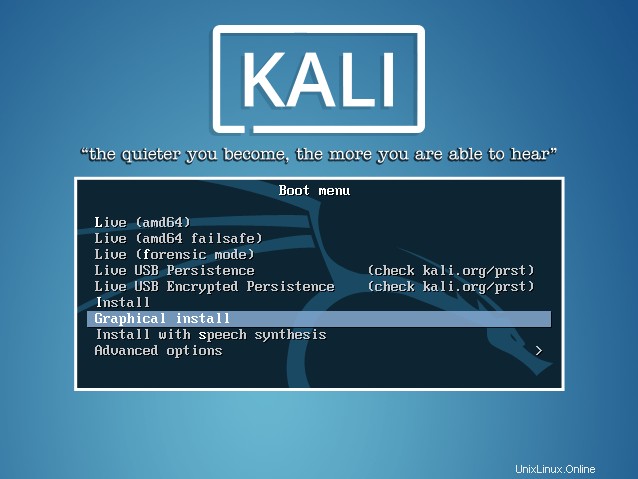
2. Wählen Sie Grafische Installation aus dem Boot-Menü mit den Pfeiltasten und drücken Sie die Eingabetaste.
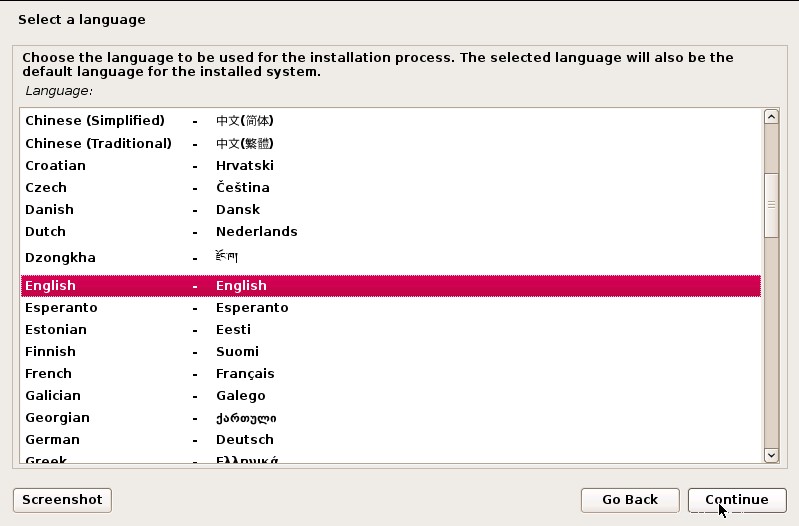
3. Wählen Sie Ihre Systemsprache und klicken Sie auf Weiter oder drücken Sie die Eingabetaste.
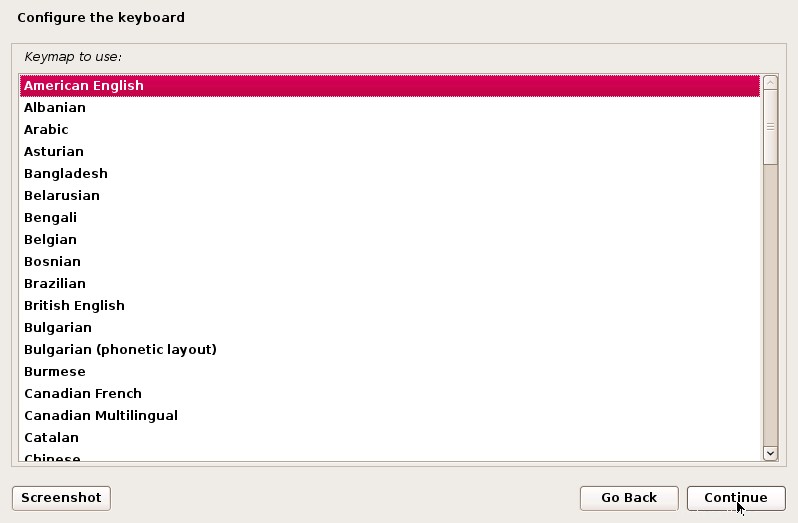
4. Wählen Sie Ihren Standort für die lokale Seite aus und klicken Sie auf Weiter .
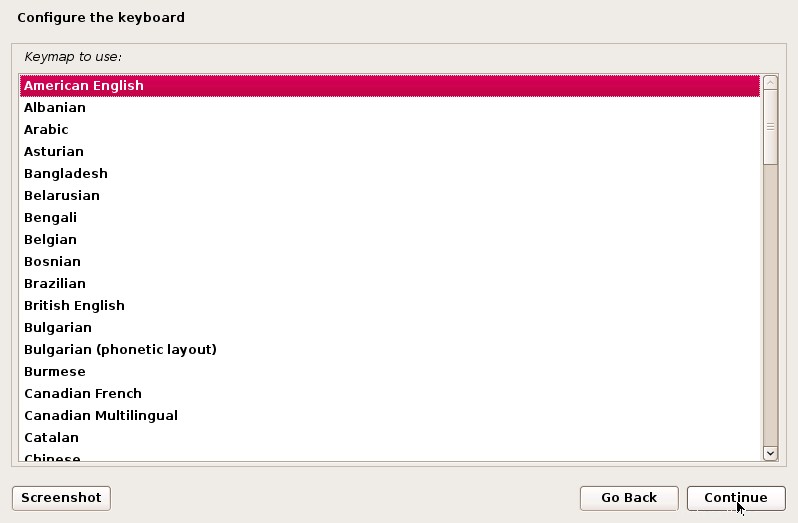
5. Wählen Sie Amerikanisches Englisch aus unter Tastatur konfigurieren Seite oder welchen Tastaturstandard Sie verwenden, und klicken Sie dann auf Weiter .
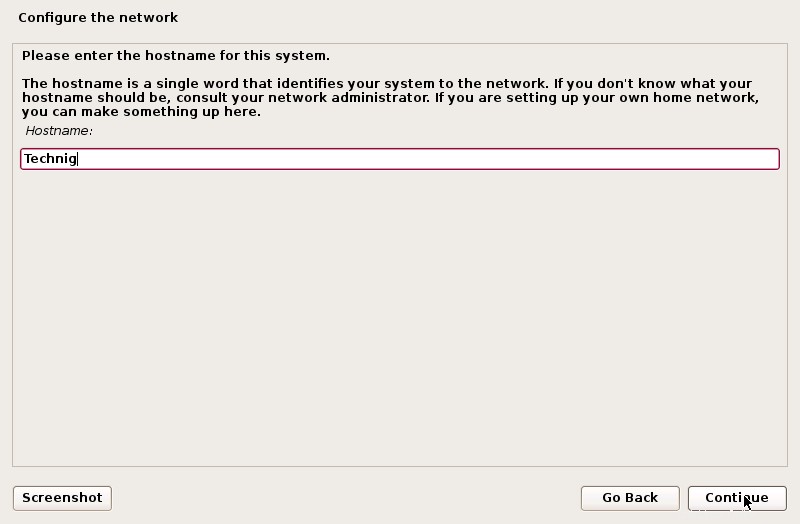
6. Über Netzwerk konfigurieren Seite, geben Sie Ihren Hostnamen ein und klicken Sie auf Weiter .
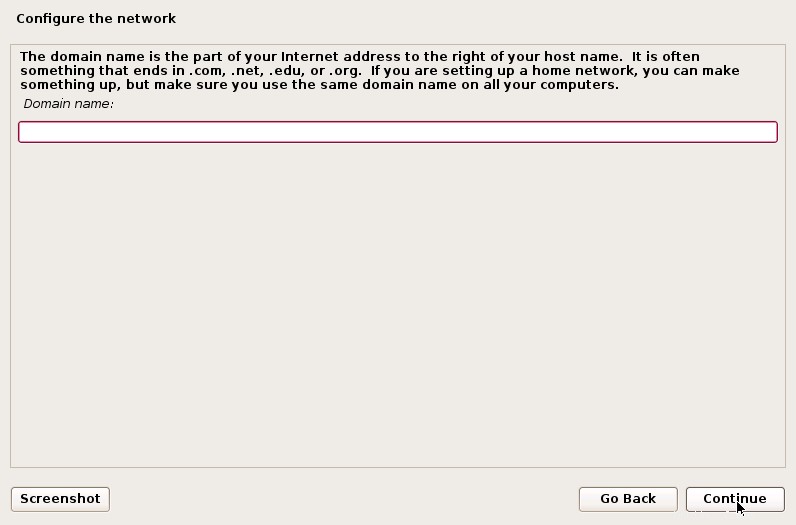
7. Belassen Sie den Domain-Namen leer und klicken Sie auf Weiter wenn Sie keinen Verzeichnisserver haben.
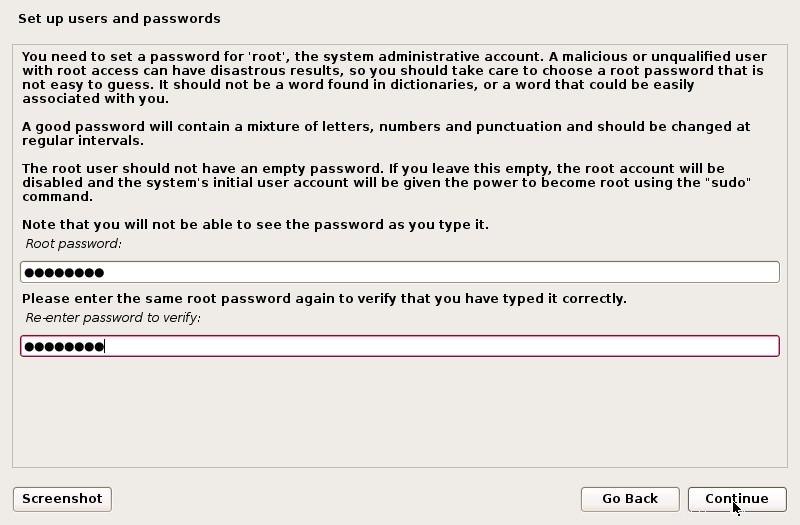
8. Legen Sie ein Passwort für den Root-Benutzer fest und klicken Sie auf Weiter . Passwort nicht vergessen. Wenn Sie das Passwort vergessen haben, lesen Sie das Thema Kali Linux-Passwort zurücksetzen.
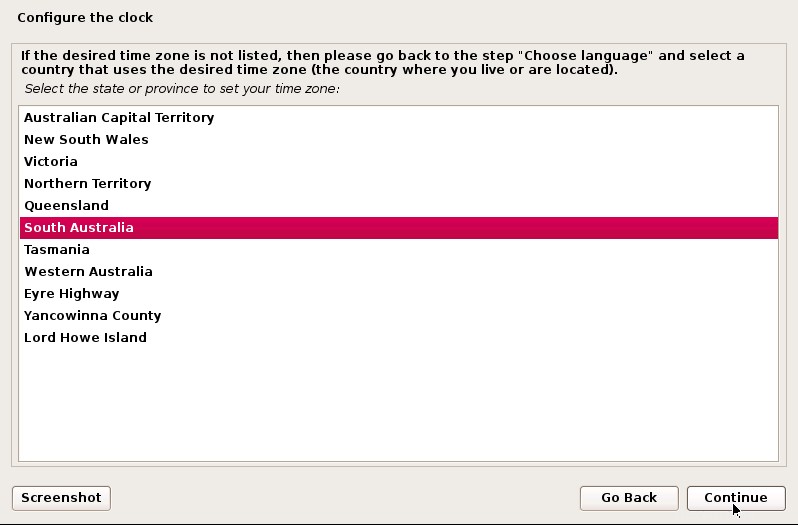
9. Wählen Sie die Zeitzone Ihres Standorts unter Uhr konfigurieren aus Seite und klicken Sie dann auf Weiter .

10. Auf den Partitionsfestplatten Seite, wählen Sie Gesamte Festplatte mit Anleitung verwenden Klicken Sie dann auf Weiter .
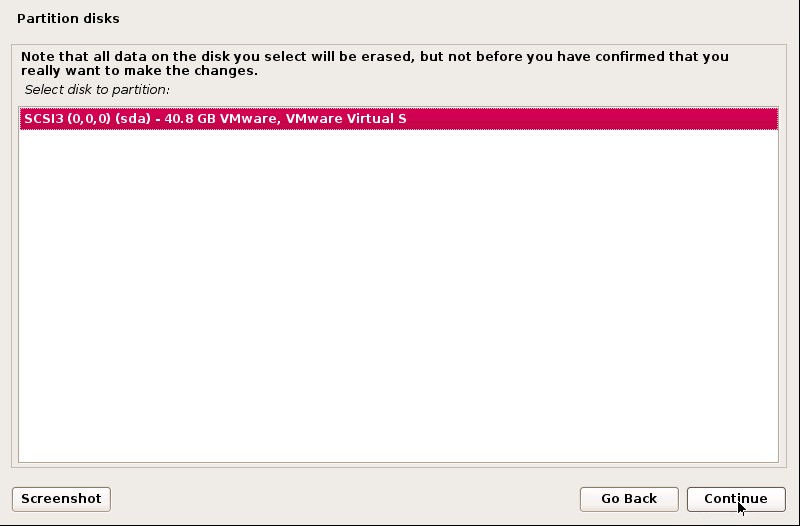
11. Tun Sie auf dem obigen Bildschirm nichts und klicken Sie auf Weiter .
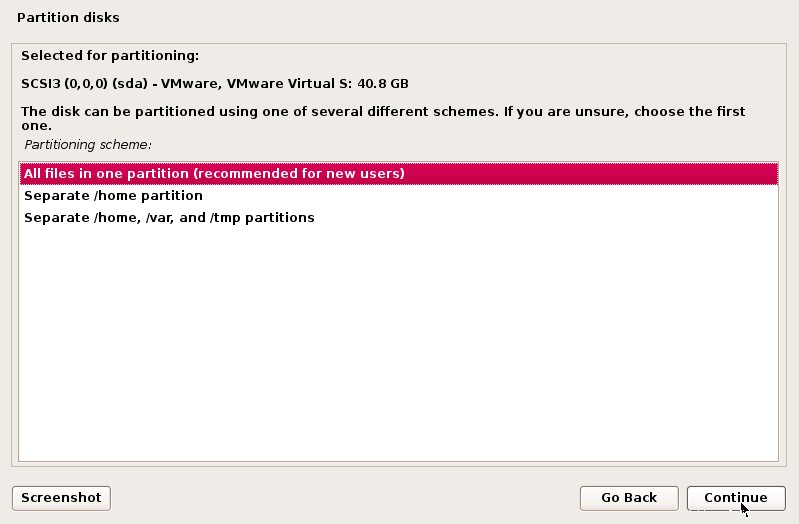
12. Wählen Sie Alle Dateien in einer Partition (empfohlen für neue Benutzer) und klicken Sie dann auf Weiter .

13. Wählen Sie Partition beenden und Änderungen auf Festplatte schreiben aus Klicken Sie dann auf Weiter um die Änderungen für die Partitionierung der Festplatte zu übernehmen.
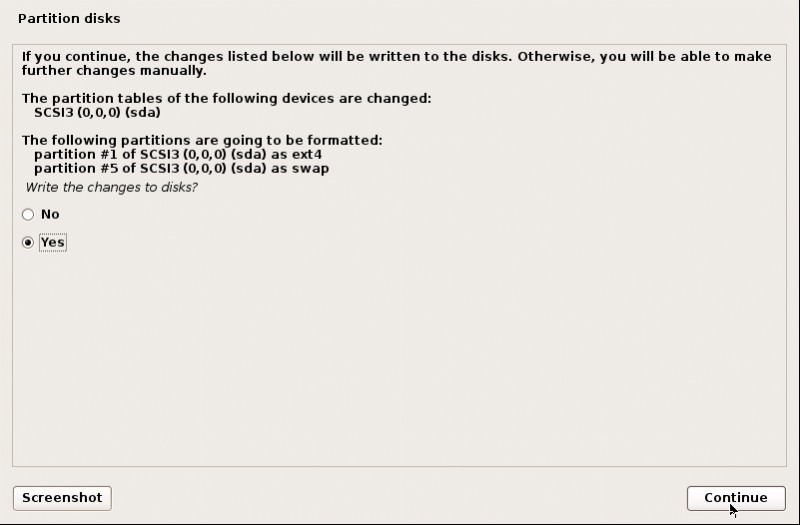
14. Wählen Sie abschließend Ja aus Klicken Sie auf Weiter um die Änderungen zu implementieren.
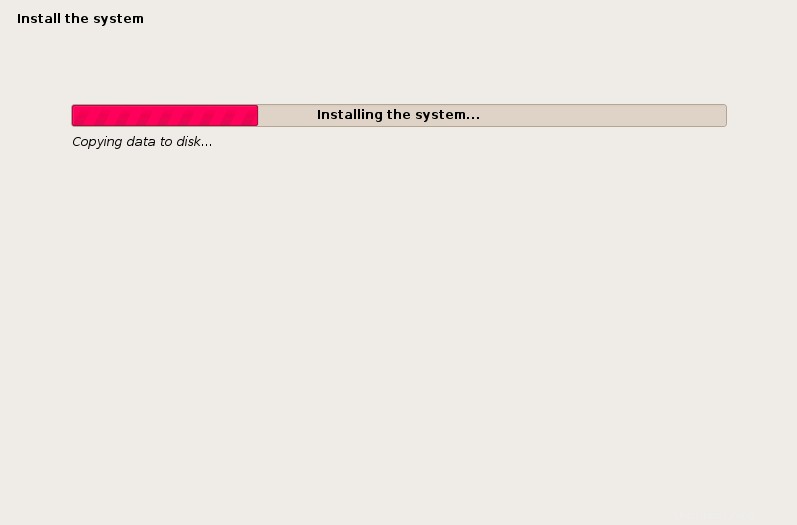
Es braucht Zeit, um die Installation abzuschließen, seien Sie also geduldig und trinken Sie eine Tasse Tee. 😉
15. Für Paketmanager konfigurieren wählt Nein aus und klickt auf Weiter .
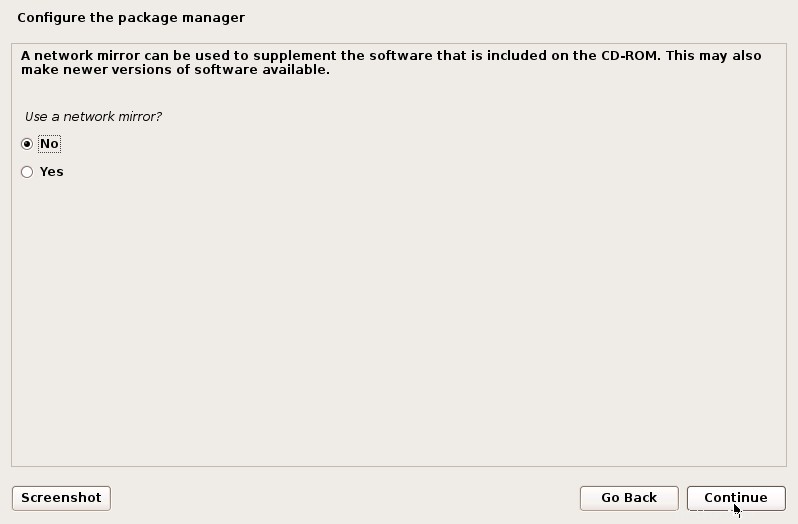
16. Wählen Sie Ja aus um den GRUB-Bootloader auf einer Festplatte zu installieren, und klicken Sie auf Weiter .
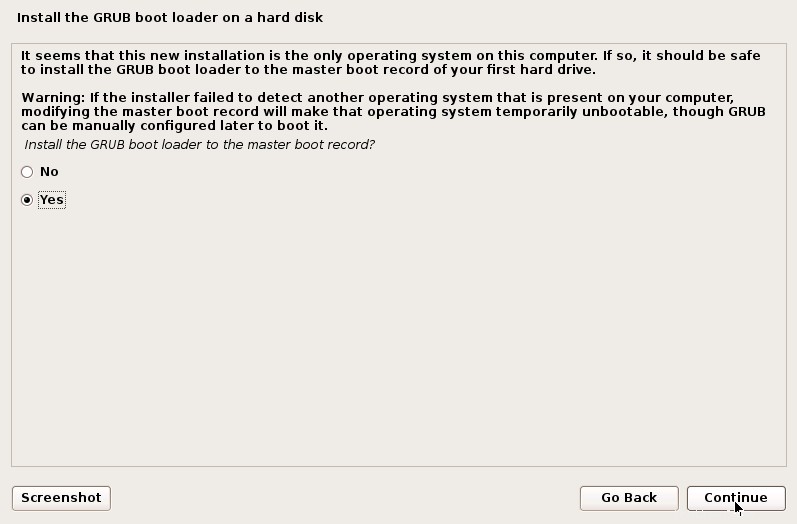
17. Auf der Installieren Sie den GRUB-Bootloader auf einer Festplatte Seite wählen Sie /dev/sda klickt dann auf Weiter .
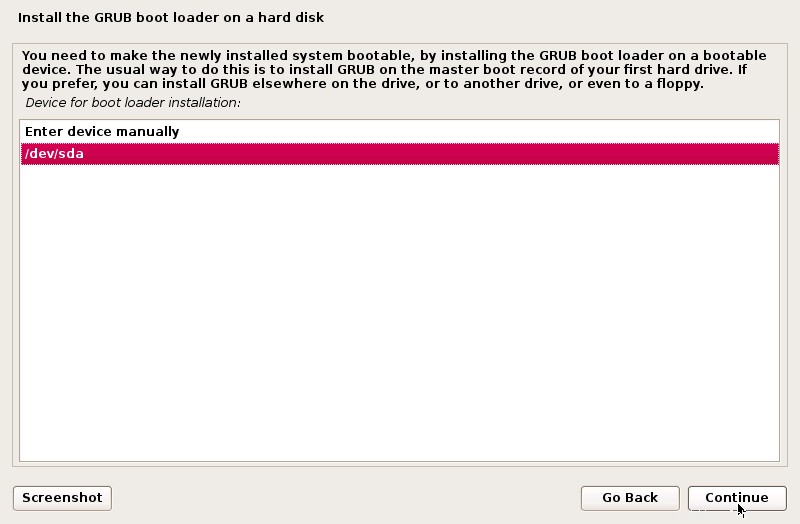
18. Endlich ist die Installation erfolgreich abgeschlossen. Klicken Sie auf Weiter .
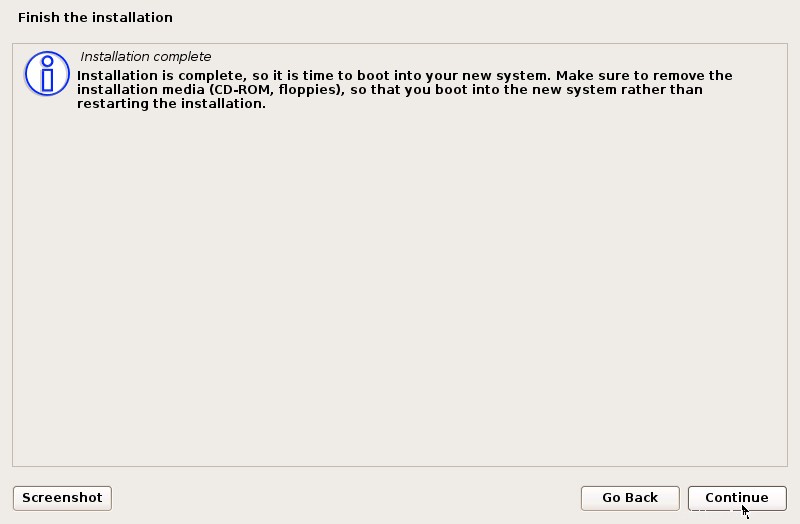
Das System wird neu gestartet und als root angemeldet Benutzer und Passwort Sie eingegeben haben.
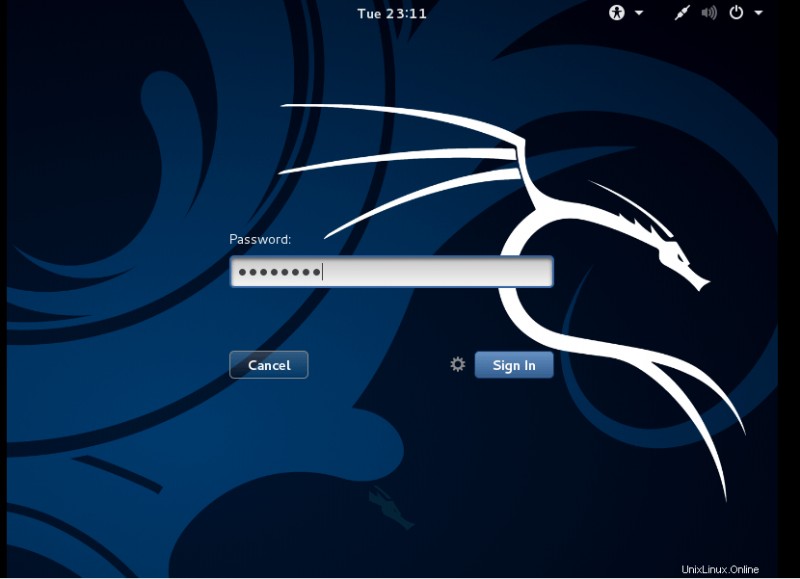
Ja, willkommen bei Kali Linux v2.0.
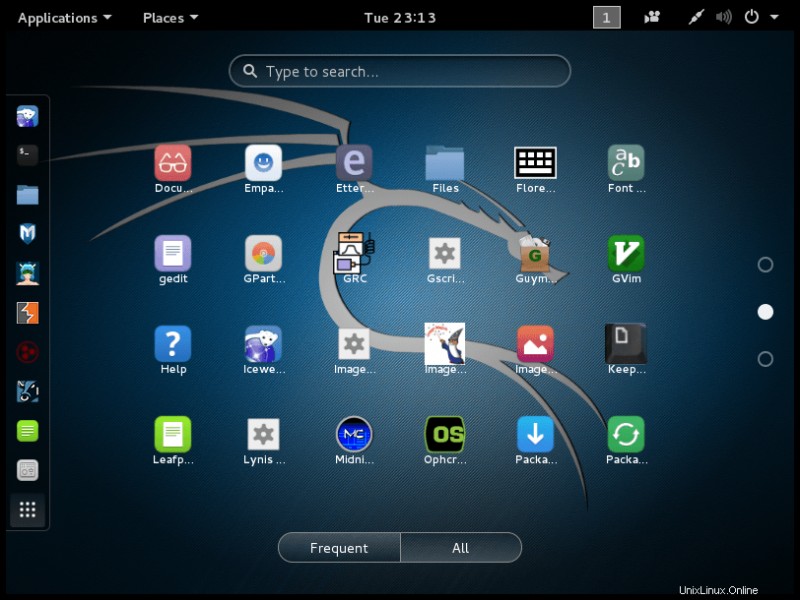
Das ist alles. Ich hoffe, Sie können Kali Linux ohne Probleme installieren.